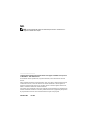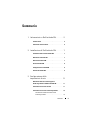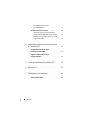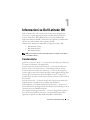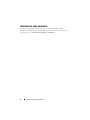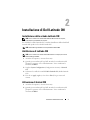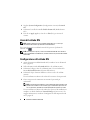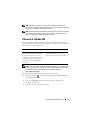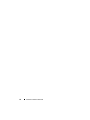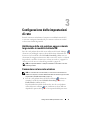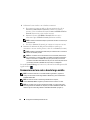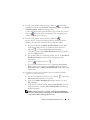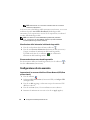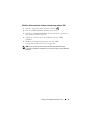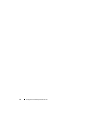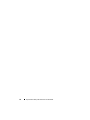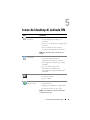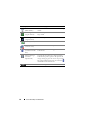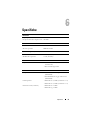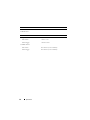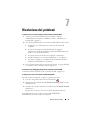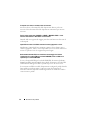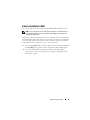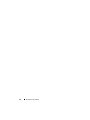www.dell.com | support.dell.com
Dell™ Latitude ON™
Guida all'installazione

N.B.
N.B. Un messaggio di N.B. indica informazioni importanti che contribuiscono a
migliorare l'utilizzo del computer.
____________________
Le informazioni contenute nel presente documento sono soggette a modifiche senza preavviso.
© 2009 Dell Inc. Tutti i diritti riservati.
È severamente vietata la riproduzione, con qualsiasi strumento, senza l'autorizzazione scritta di
Dell Inc..
Marchi commerciali utilizzati in questo documento: Dell, il logo DELL e Latitude ON sono marchi
commerciali di Dell Inc.; Microsoft e Windows sono marchi commerciali o marchi registrati di
Microsoft Corporation negli Stati Uniti e/o altri Paesi; Novell è il marchio registrato di Novell Inc;
OMAP è un marchio commerciale di Texas Instruments.
Altri marchi e nomi commerciali possono essere utilizzati in questo documento sia in riferimento alle
entità che rivendicano il marchio e i nomi che ai prodotti stessi. Dell Inc. nega qualsiasi partecipazione
di proprietà relativa a marchi e nomi commerciali diversi da quelli di sua proprietà.
Settembre 2009 Rev. A01

Sommario 3
Sommario
1 Informazioni su Dell Latitude ON . . . . . . . 5
Caratteristiche . . . . . . . . . . . . . . . . . . . . . . . 5
Informazioni sulle normative
. . . . . . . . . . . . . . . 6
2 Installazione di Dell Latitude ON. . . . . . . . 7
Installazione della scheda Latitude ON . . . . . . . . . . 7
Abilitazione di Latitude ON
. . . . . . . . . . . . . . . . 7
Attivazione di Instant ON
. . . . . . . . . . . . . . . . . 7
Avvio di Latitude ON
. . . . . . . . . . . . . . . . . . . . 8
Configurazione di Latitude ON
. . . . . . . . . . . . . . . 8
Chiusura di Latitude ON
. . . . . . . . . . . . . . . . . . 9
3 Configurazione delle
impostazioni di rete . . . . . . . . . . . . . . . . 11
Abilitazione della rete wireless oppure a
banda larga mobile in modalità Latitude ON
. . . . . . 11
Connessione ad una rete wireless
. . . . . . . . . . . 11
Connessione ad una rete a banda larga mobile
. . . . 12
Visualizzazione delle informazioni sulla
banda larga mobile . . . . . . . . . . . . . . . . . 14

4 Sommario
Disconnessione da una rete a
banda larga mobile . . . . . . . . . . . . . . . . . 14
Configurazione di rete avanzata . . . . . . . . . . . . . 14
Impostazione di un account della Virtual
Private Network (VPN, Rete privata virtuale). . . . 14
Modifica delle connessioni wireless, a banda
larga mobile o VPN . . . . . . . . . . . . . . . . . 15
4 Impostazione della posta elettronica
di Latitude ON . . . . . . . . . . . . . . . . . . . . . 17
Configurazione del client di posta
elettronica di Latitude ON
. . . . . . . . . . . . . . . . 17
Aggiunta o modifica dell'account
di posta elettronica
. . . . . . . . . . . . . . . . . . . 17
5 Icone del desktop di Latitude ON . . . . . 19
6 Specifiche . . . . . . . . . . . . . . . . . . . . . . . 21
7 Risoluzione dei problemi . . . . . . . . . . . . 23
Come contattare la Dell . . . . . . . . . . . . . . . . . 25

Informazioni su Dell Latitude ON 5
Informazioni su Dell Latitude ON
Dell™ Latitude ON™ è una soluzione di comunicazione progettata per
fornire accesso rapido agli importanti dati aziendali. Latitude ON ha la
potenza, l'efficienza e la flessibilità del processore Open Multimedia
Application Platform (OMAP™, Piattaforma per applicazioni multimediali
aperte) insieme all'usabilità di un computer portatile.
Latitude ON è attualmente disponibile nei seguenti computer Dell:
• Dell Latitude™ Z600
• Dell Latitude E4200
• Dell Latitude E4300
N.B. Se si è ordinata la scheda Latitude ON insieme al computer, quest'ultima è
preinstallata e attivata.
Caratteristiche
Quick Access (Accesso rapido) — Consente di accedere alla posta elettronica,
ai contatti, al calendario e alle pagine Web.
Internet Connection (Connessione Internet) — Consente di connettersi a
Internet attraverso la scheda wireless o a banda larga mobile opzionale.
E-mail Accounts (Account posta elettronica) — Consente di configurare e
accedere agli account di posta elettronica POP e Microsoft
®
Exchange 2003,
insieme agli account di posta elettronica IMAP e Novell
®
Group-wise. È
possibile anche accedere ai client di posta elettronica basati su Web tramite il
browser Web.
Security (Protezione) — Consente di impostare una password specifica per
Latitude ON ed è possibile anche cancellare i dati dell'utente.
Enhanced Battery Life (Durata della batteria potenziata) — Fornisce una
durata della batteria prolungata, poiché la scheda Latitude ON dispone di un
efficiente processore OMAP incorporato.
Easy Upgrade (Facile aggiornamento) — Consente di aggiornare il software
preesistente per un'ulteriore protezione, crittografia del supporto VPN e
applicazioni, quando sono disponibili, utilizzando un'utilità flash.

6 Informazioni su Dell Latitude ON
Informazioni sulle normative
Per ulteriori informazioni sulle normative, consultare la pagina iniziale
Regulatory Compliance (Conformità alle normative) nel sito www.dell.com al
seguente percorso: www.dell.com/regulatory_compliance.

Installazione di Dell Latitude ON 7
Installazione di Dell Latitude ON
Installazione della scheda Latitude ON
N.B. Se si è ordinata una scheda Dell™ Latitude ON™ insieme al computer,
quest'ultima è preinstallata nel computer.
Per installare la scheda Latitude ON, consultare Installazione della scheda Dell
Latitude ON spedito con la scheda Latitude ON.
N.B. Latitude ON è già installata nel computer Dell Latitude Z600.
Abilitazione di Latitude ON
N.B. Se si è ordinata una scheda Latitude ON insieme al computer, la funzione
Latitude ON è già abilitata.
1
Accendere il computer (o riavviare il sistema).
2
Quando viene visualizzato il logo Dell, attendere la visualizzazione del
prompt F2 e premere
<F2> immediatamente. Viene visualizzata la
schermata del
BIOS
.
3
Scegliere
System Configuration
(Configurazione sistema)
→
Latitude
ON
.
4
Selezionare la casella di controllo
Enable Latitude ON
(Abilita Latitude
ON).
5
Fare clic su
Apply
(Applica) e fare clic su
Exit
(Esci) per riavviare il
sistema.
Attivazione di Instant ON
1
Accendere il computer (o riavviare il sistema).
2
Quando viene visualizzato il logo Dell, attendere la visualizzazione del
prompt F2 e premere
<F2> immediatamente. Viene visualizzata la
schermata del
BIOS
.

8 Installazione di Dell Latitude ON
3
Scegliere
System Configuration
(Configurazione sistema)
→
Latitude
ON
.
4
Selezionare la casella di controllo
Enable Instant ON
(Abilita Instant
ON).
5
Fare clic su
Apply
(Applica) e fare clic su
Exit
(Esci) per riavviare il
sistema.
Avvio di Latitude ON
N.B. Quando il sistema si trova in modalità Latitude ON, non ci si trova più
nell'ambiente del sistema operativo Microsoft
®
Windows
®
.
Per avviare il sistema in modalità Latitude ON, premere il pulsante di
Latitude ON .
N.B. Se il computer è spento, si avvierà in modalità Latitude ON. Se il sistema si
trova in modalità Microsoft Windows, il sistema si ibernerà e passerà alla modalità
Latitude ON.
Configurazione di Latitude ON
1
Avviare il sistema in modalità Latitude ON (consultare "Avvio di Latitude
ON" a pagina 8).
2
Nella schermata iniziale di
Latitude ON
fare clic su
Next
(Avanti).
3
Selezionare la lingua e fare clic su
Next
(Avanti). Viene visualizzata la
finestra
Keyboard Selection
(Selezione della tastiera).
4
Selezionare il tipo di tastiera dall'elenco a discesa e fare clic su
Next
(Avanti).
Viene visualizzata una finestra che richiede la creazione di una password.
5
Creare una password e immettere nuovamente la password per
confermarla.
N.B. La password deve soddisfare i criteri sottolineati nella schermata. Se la
password non soddisfa i criteri richiesti, oppure si immettono password che
non corrispondono, Latitude On richiede di immettere la password corretta.
Viene visualizzata una finestra che indica che il processo di installazione è
completo e richiede di utilizzare
Network Manager
(Gestione rete). Per
maggiori informazioni, consultare
"Configurazione delle impostazioni di
rete" a pagina 11.

Installazione di Dell Latitude ON 9
N.B. Latitude ON consente di configurare la connessione wireless durante
l'impostazione iniziale. È possibile configurare la connessione a banda larga mobile
solo dopo aver completato l'impostazione iniziale.
N.B. Latitude ON richiede di immettere la password durante ogni nuova sessione.
Se
si immette una password errata tre volte consecutive, il sistema si arresta.
Riavviare il sistema in modalità Latitude ON e riprovare.
Chiusura di Latitude ON
Per passare dalla modalità Latitude ON alla modalità Windows, premere il
pulsante di alimentazione. Il sistema termina la sessione corrente di Latitude
ON e avvia la sessione di Windows.
N.B. L'esecuzione di Latitude ON in modalità di sospensione consumerà energia.
Per maggiori informazioni, consultare le Frequently Asked Questions (Domande
frequenti) disponibili nel sito Web del supporto della Dell all'indirizzo
support.dell.com/manuals.
Per uscire dalla modalità Latitude ON e arrestare il sistema:
1
Fare clic sull'icona . Viene visualizzata la finestra
Settings Manager
(Gestione impostazioni).
2
Fare clic su
Shut Down
(Arresta il sistema). Viene visualizzato un
messaggio di conferma.
3
Fare clic su
Yes
(Sì). Il sistema si arresta.
Instant On è abilitato Instant On è disabilitato
Se si preme il pulsante di alimentazione,
la sessione di Latitude ON termina e
verrà caricato il sistema operativo
Windows. Durante questo periodo,
Latitude ON non è completamente
arrestato e sarà nella modalità di
sospensione.
Se si preme il pulsante di alimentazione,
Latitude ON viene arrestato e verrà
caricato il sistema operativo Windows.

10 Installazione di Dell Latitude ON

Configurazione delle impostazioni di rete 11
Configurazione delle impostazioni
di rete
Prima di cominciare ad utilizzare il computer in modalità Latitude ON™,
è necessario configurare Latitude ON per connettersi ad una rete wireless
o ad una rete a banda larga mobile.
Abilitazione della rete wireless oppure a banda
larga mobile in modalità Latitude ON
Fare clic con il pulsante destro del mouse sull'icona di Network Manager
(Gestione rete) nell'angolo superiore destro del desktop di Latitude ON.
Accertarsi che la casella di controllo Enable Networking (Abilita rete) sia
selezionata. Per maggiori informazioni sulla connessione wireless o a banda
larga mobile, consultare "Connessione ad una rete wireless" a pagina 11 e
"Connessione ad una rete a banda larga mobile" a pagina 12.
N.B. Non è possibile abilitare contemporaneamente la rete wireless e la rete a
banda larga mobile.
Connessione ad una rete wireless
N.B. Per connettersi ad una rete wireless, accertarsi che la rete wireless sia
abilitata nel computer (consultare
"Abilitazione della rete wireless oppure a banda
larga mobile in modalità Latitude ON" a pagina 11).
1
Fare clic con il pulsante destro del mouse sull'icona e selezionare
entrambe le caselle di controllo
Enable Networking
(Abilita rete) e
Enable Wireless
(Abilita wireless).
Dopo l'inizializzazione della scheda wireless, fare clic con il pulsante
sinistro del mouse sull'icona
per visualizzare un elenco delle reti
disponibili, la potenza del segnale e i loro rispettivi livelli di protezione.

12 Configurazione delle impostazioni di rete
2
Selezionare la rete wireless a cui si desidera connettersi.
a
Per connettersi a una rete wireless che non trasmette, fare clic su
Connect to Other Wireless Network
(Connetti a rete wireless
nascosta). Viene visualizzata la finestra
Connect to Hidden Wireless
Network
(Connessione a rete wireless nascosta).
b
Immettere il nome della
Hidden Network
(Rete nascosta) e
selezionare il tipo di
Wireless Security
(Protezione wireless).
N.B. La selezione automatica del tipo di protezione wireless non funziona per
la
rete nascosta.
c
Fare clic su
Connect
(Connetti) per connettersi a una rete nascosta.
3
Immettere le informazioni sulla protezione della rete wireless per
connettersi a una rete wireless protetta, e fare clic su
Connect
(Connetti).
N.B. Contattare l'amministratore della rete per assistenza sulla connessione
ad una rete wireless protetta.
N.B. Per connettersi ad una rete wireless che non trasmette, selezionare il
tipo di protezione corretto per SSID e non utilizzare la selezione automatica.
Dopo la connessione a un SSID nascosto per la prima volta, è necessario
connettersi manualmente all'SSID nascosto per la seconda volta prima che la
connessione automatica all'SSID nascosto funzioni correttamente.
L'icona di Network Manager (Gestione rete) diventa l'icona della potenza del
segnale wireless .
Connessione ad una rete a banda larga mobile
N.B. È necessario attivare l'account della banda larga mobile e, registrare e
configurare la scheda a banda larga mobile in Windows
®
, prima di utilizzarla in
modalità Latitude ON.
N.B. Per attivare il servizio a banda larga mobile 3G nel computer,
visitare
dell.com/activate. Scegliere il provider di servizi e il Paese corretto.
N.B. Per connettersi ad una rete a banda larga mobile, accertarsi che la rete a
banda larga mobile sia abilitata nel computer (consultare
"Abilitazione della rete
wireless oppure a banda larga mobile in modalità Latitude ON" a pagina 11).

Configurazione delle impostazioni di rete 13
1
Fare clic con il pulsante destro del mouse sull'icona e selezionare
entrambe le caselle di controllo
Enable Networking
(Abilita rete) e
Enable
Mobile Broadband
(Abilita banda larga mobile).
Le barre della potenza del segnale WWAN vengono visualizzate accanto
all'icona
dopo che la scheda a banda larga è stata inizializzata dal
Network Manager (Gestore di rete).
2
Fare clic con il pulsante sinistro del mouse sull'icona .
Il menu elenca le connessioni GSM a banda larga mobile automatica,
CDMA o 3G in base alla scheda a banda larga mobile installata.
a
Per accedere alla finestra
Mobile Broadband Profile
(Profilo della
banda larga mobile), fare clic con il pulsante destro del mouse
sull'icona e selezionare
Edit Connections
(Modifica
connessioni). Nella scheda
Mobile Broadband
(Banda larga mobile),
fare clic su
Edit
(Modifica).
b
Per connettersi alla rete a banda larga mobile, fare clic su
Auto Mobile
Broadband Connection
(Connessione a banda larga mobile
automatica).
L'icona si trasforma nell'icona .
c
Per connettersi utilizzando una rete 3G, immettere l'
Access Point
Name
(Nome punto di accesso), lo
Username
(Nome utente) e la
Password
nella finestra
Mobile Broadband Profile
(Profilo della banda
larga mobile).
3
Per attivare la connessione automatica alla rete a banda larga mobile,
eseguire la seguente procedura:
a
Fare clic con il pulsante destro del mouse sull'icona , e selezionare
Edit Connections
(Modifica connessioni).
b
Nella scheda
Mobile Broadband
(Banda larga mobile), fare clic su
Edit
(Modifica).
c
Selezionare la casella di controllo
Connect Automatically
(Connetti
automaticamente) nel profilo
Auto Mobile Broadband
(Banda larga
mobile automatica).
N.B. È possibile visualizzare la casella di controllo Connect Automatically
(Connetti automaticamente) modificando il profilo Mobile Broadband (Banda
larga mobile) in Network Manager (Gestore rete).

14 Configurazione delle impostazioni di rete
N.B. L'attivazione di una connessione automatica alla rete consente di
modificare le impostazioni.
Se la connessione a banda larga mobile automatica non funziona, è necessario
modificare il profilo Auto Mobile Broadband (Banda larga mobile
automatica) con le impostazioni corrette. Per le impostazioni, consultare il
provider della banda larga mobile.
N.B. Se si utilizza una scheda GSM AT&T (negli Stati Uniti), immettere
ISP.CINGULAR nel campo APN per modificare il profilo Auto Mobile
Broadband (Banda larga mobile automatica).
Visualizzazione delle informazioni sulla banda larga mobile
1
Fare clic con il pulsante destro del mouse sull'icona .
2
Fare clic su
Connection Information
(Informazioni sulla connessione).
Vengono visualizzate le informazioni sulla banda larga mobile.
È possibile anche fare clic su sull'icona per visualizzare le
informazioni sulla banda larga mobile.
Disconnessione da una rete a banda larga mobile
Per disconnettersi dalla rete a banda larga mobile, fare clic sull'icona e
fare clic su Disconnect (Disconnetti).
Configurazione di rete avanzata
Impostazione di un account della Virtual Private Network (VPN, Rete
privata virtuale)
1
Fare clic sull'icona .
2
Selezionare
VPN Connections
(Connessioni VPN)
→
Configure VPN
(Configura VPN).
3
Fare clic su
Add
(Aggiungi) e selezionare un tipo di connessione VPN
dall'elenco a discesa.
4
Fare clic su
Create
(Crea). Viene visualizzata una nuova finestra.
5
Immettere le informazioni necessarie e fare clic su
Apply
(Applica).

Configurazione delle impostazioni di rete 15
Modifica delle connessioni wireless, a banda larga mobile o VPN
1
Fare clic con il pulsante destro del mouse sull'icona .
2
Fare clic su
Edit Connections
(Modifica connessioni).
3
Nella finestra
Network Connections
(Connessioni di rete), selezionare il
tipo corretto di connessione di rete.
4
Scegliere la connessione di rete da modificare e fare clic su
Edit
(Modifica).
5
Modificare le informazioni importanti e fare clic su
OK
.
Le impostazioni della connessione sono aggiornate.
N.B. Se si è connessi alla rete durante la modifica delle impostazioni della
connessione, disabilitare e riabilitare la connessione di rete per rendere effettive le
modifiche.

16 Configurazione delle impostazioni di rete

Impostazione della posta elettronica di Latitude ON 17
Impostazione della posta
elettronica di Latitude ON
Prima di cominciare ad inviare o ricevere messaggi di posta elettronica in
modalità Latitude ON™, è necessario configurare il client di posta elettronica
di Latitude ON utilizzando Setup Assistant.
Setup Assistant viene avviato automaticamente quando si configura Latitude
On per la prima volta.
Configurazione del client di posta elettronica di
Latitude ON
1
Nel desktop di Latitude ON, fare clic sull'icona della posta elettronica .
Latitude ON avvia il
Setup Assistant
della posta elettronica.
2
Fare clic su
Forward
(Avanti) e immettere le informazioni richieste.
3
Seguire le istruzioni visualizzate per completare l'impostazione della posta
elettronica.
Aggiunta o modifica dell'account di posta
elettronica
1
Nel desktop di Latitude ON, fare clic sull'icona della posta elettronica .
Viene visualizzata la finestra del client di posta elettronica.
2
Fare clic su
Edit
(Modifica)
→
Preferences
(Preferenze). Viene visualizzata
la finestra
Evolution Preferences
(Preferenze di evoluzione).
3
Per aggiungere un nuovo account di posta elettronica
, fare clic su
Add
(Aggiungi) e seguire le istruzioni
visualizzate.
4
Per modificare un account di posta elettronica preesistente
, selezionare
l'account di posta elettronica e fare clic su
Edit
(Modifica). Seguire le
istruzioni visualizzate.

18 Impostazione della posta elettronica di Latitude ON

Icone del desktop di Latitude ON 19
Icone del desktop di Latitude ON
Icona Descrizione
E-mail (Posta
elettronica)
Consente di:
• accedere all'applicazione della posta
elettronica
• inviare, ricevere ed eliminare messaggi di posta
elettronica
• ricevere notifiche di posta elettronica
• visualizzare gli allegati di posta elettronica
N.B. Non è possibile salvare o modificare gli
allegati.
Calendar
(Calendario)
Consente di:
• accedere al calendario all'interno
dell'applicazione della posta elettronica
• creare, aggiornare o eliminare gli eventi del
calendario
• ricevere le notifiche degli eventi
• sincronizzare il calendario con un
Server
Exchange supportato da Microsoft
®
Windows
®
Contacts (Contatti) Consente di:
• visualizzare la rubrica
• gestire i contatti
Web browser
(Browser Web)
Consente di:
• esplorare Internet
• aggiungere un segnalibro per le pagine Web
• visualizzare file .doc, .xls, .ppt e .pdf
N.B. Il browser Web non supporta il download o
l'installazione di plug-in.

20 Icone del desktop di Latitude ON
Mobile Radio
(Radio mobile)
Visualizza lo stato della connessione a banda larga
mobile
Mobile Signal
(Segnale mobile)
Visualizza la potenza della connessione a banda
larga mobile
Wi-Fi Signal
(Segnale Wi-Fi)
Visualizza la potenza della connessione Wi-Fi
Battery (Batteria) Visualizza lo stato della batteria
Network Manager
(Gestione rete)
Consente di accedere alle impostazioni della rete
Latitude ON Help
(Guida di Latitude
ON)
Accedere alle informazioni aggiuntive su
Latitude
ON.
Settings Manager
(Gestione
impostazioni)
Consente di personalizzare le impostazioni di
Latitude ON, quali la gestione del risparmio di
energia, la lingua, gli avvisi sonori e la password.
Per maggiori informazioni, fare clic sull'icona
nell'interfaccia di Latitude ON.
Volume Consente di regolare il volume
Icona (segue) Descrizione (segue)
La pagina sta caricando ...
La pagina sta caricando ...
La pagina sta caricando ...
La pagina sta caricando ...
La pagina sta caricando ...
La pagina sta caricando ...
-
 1
1
-
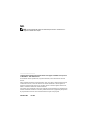 2
2
-
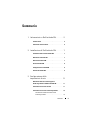 3
3
-
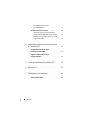 4
4
-
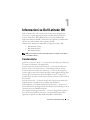 5
5
-
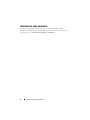 6
6
-
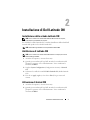 7
7
-
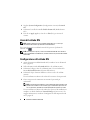 8
8
-
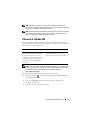 9
9
-
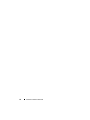 10
10
-
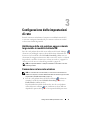 11
11
-
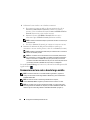 12
12
-
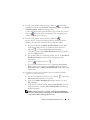 13
13
-
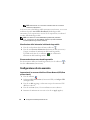 14
14
-
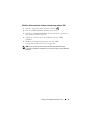 15
15
-
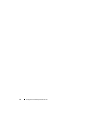 16
16
-
 17
17
-
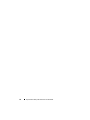 18
18
-
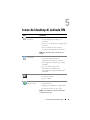 19
19
-
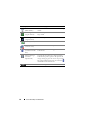 20
20
-
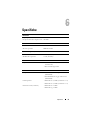 21
21
-
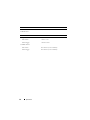 22
22
-
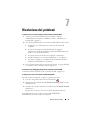 23
23
-
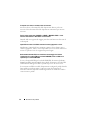 24
24
-
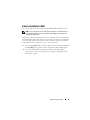 25
25
-
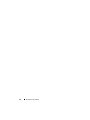 26
26
Dell Latitude E4200 Guida Rapida
- Tipo
- Guida Rapida
- Questo manuale è adatto anche per
Documenti correlati
-
Dell Latitude D620 ATG Guida utente
-
Dell Latitude D520 Guida utente
-
Dell Latitude D820 Guida utente
-
Dell latitude d620 Guida utente
-
Dell Latitude D420 Guida utente
-
Dell LATITUDE E4310 Manuale del proprietario
-
Dell Latitude D630 Guida utente
-
Dell Precision M90 Guida utente
-
Dell LATITUDE E4310 Guida utente
-
Dell Latitude E6410 Manuale del proprietario